Ce tutoriel explique comment réaliser un jeu de devinette « plus ou moins ? » avec le logiciel Scratch.
Objectif général
Temps de préparation pour l'animateur
Domaine de compétence
Temps requis pour compléter l'activité (pour l'apprenant)
Matériel supplémentaire
Ressource originellement créée
Introduction
Nous allons programmer un jeu dans lequel il faut deviner un nombre tiré au hasard. En cas d’erreur, on reçoit comme indice l’indication si le nombre proposé est plus grand ou plus petit que le nombre à deviner.
Choisir un arrière-plan
Nous allons d’abord créer un décor.
Regarder en dessous de l’icone «scène», et choisir un nouvel arrière-plan en cliquant sur l’icône tout à gauche.
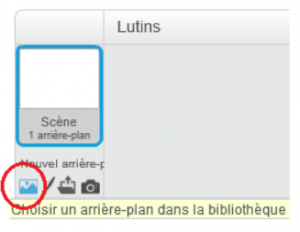
Retenir des informations
Pour commencer, il faut que l’ordinateur se rappelle du nombre mystère et qu’il enregistre le nombre d’essais que le joueur a faits avant de trouver. Nous allons pour cela utiliser des variables.
Aller dans l’onglet Données, puis cliquer sur «Nouvelle Variable» et la nommer «Essais».
Créer une deuxième variable appelée «nombre».
Lorsque les options des variables s’affichent, cocher la case «Pour tous les lutins», de sorte que la variable s’applique à tous vos futurs lutins et non seulement à celui sélectionné. Décocher «essais» et «nombre» dans la liste des variables pour qu’elles ne soient pas montrées sur la scène.
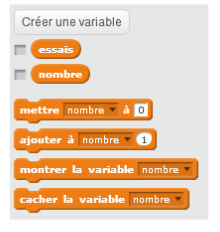
Initialiser le jeu
Les deux variables doivent recevoir leur valeur de départ lorsque le jeu démarre. Les essais démarreront à zéro, et le nombre à deviner devra être choisi au hasard par l’ordinateur. Nous allons aussi accueillir le joueur en lui expliquant les règles du jeu.
Pour ce faire, ajouter les blocs suivants au script du lutin :
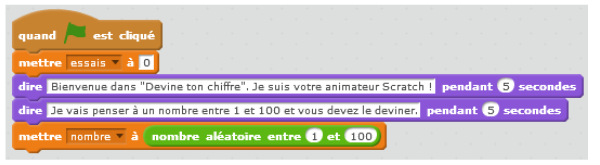
Créer le jeu
Nous avons besoin de demander un nombre au joueur, récupérer sa réponse, et vérifier si sa réponse est juste. Et il faut continuer à lui poser la question jusqu’à ce que ce soit juste. Lorsque ce sera juste, le lutin nous dira en combien d’essais le joueur a trouvé !
Pour ce faire, ajouter les blocs suivants au script du lutin :
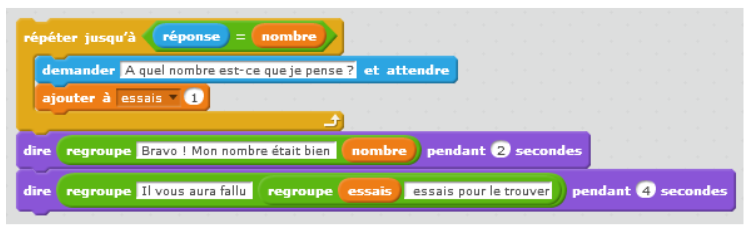
Explication du code : jusqu’à ce que la réponse soit égale au nombre à deviner, on demande un nombre au joueur (et on augmente le compteur du nombre d’essais). Une fois que c’est égal, on fait parler le lutin pour confirmer la bonne réponse. Puis on le fait parler à nouveau pour indiquer le nombre d’essais.
A ce stade, le script du lutin ressemble à ceci :
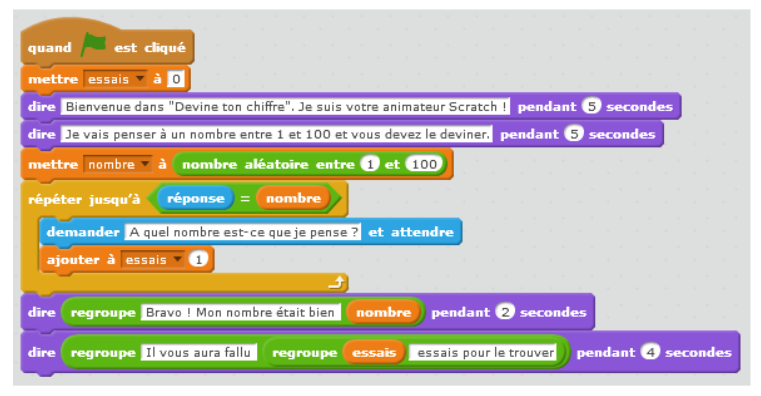
Donner l'indice
Il ne reste plus qu’à ajouter deux tests pour savoir quel indice donner : ce qu’il faut dire quand le nombre est plus grand que le nombre à deviner, et ce qu’il faut dire quand il est plus petit. Pour cela, ajouter les blocs suivants :
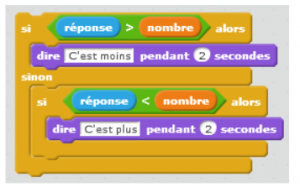
Si la réponse du joueur est plus grande que le nombre à deviner, alors le lutin doit dire « c’est moins ». Sinon, le lutin doit dire « c’est plus ». Ajouter ces blocs à l’intérieur du jeu comme ceci :
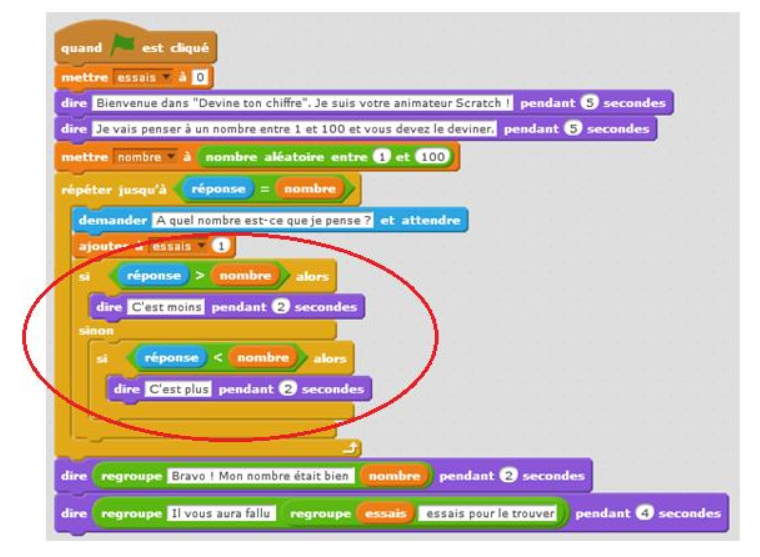
Le son de la victoire
Le jeu est maintenant complet, pour le rendre plus sympathique nous allons simplement ajouter un son en cas de victoire.
Pour pouvoir jouer un son, la première étape est toujours de l’importer. Pour cela, aller dans l’onglet son et cliquer sur l’icône en forme de haut-parleur.
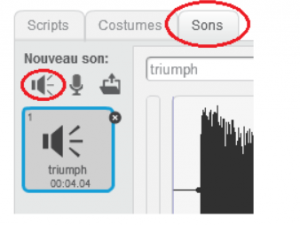
Choisir un son, par exemple «Triumph» dans «Boucles Musicales». Ajouter le son au script, au moment où on annonce que la bonne réponse a été trouvée.
Pour aller plus loin
Des pistes pour améliorer le jeu :
- jouer des sons en cas de plus ou moins
- ajouter une question pour demander au joueur dans quel intervalle il veut chercher un nombre
- plus difficile : inverser les rôles ; le joueur choisit un nombre et l’ordinateur devine !
- essayer de trouver quelle est la stratégie la plus rapide pour trouver la bonne réponse…
Pour aller plus loin
Conseil médiation
Pour aller plus plus loin sur le sujet, nous vous conseillons de vous référer à la fiche outil « Guide de présentation de Scratch«